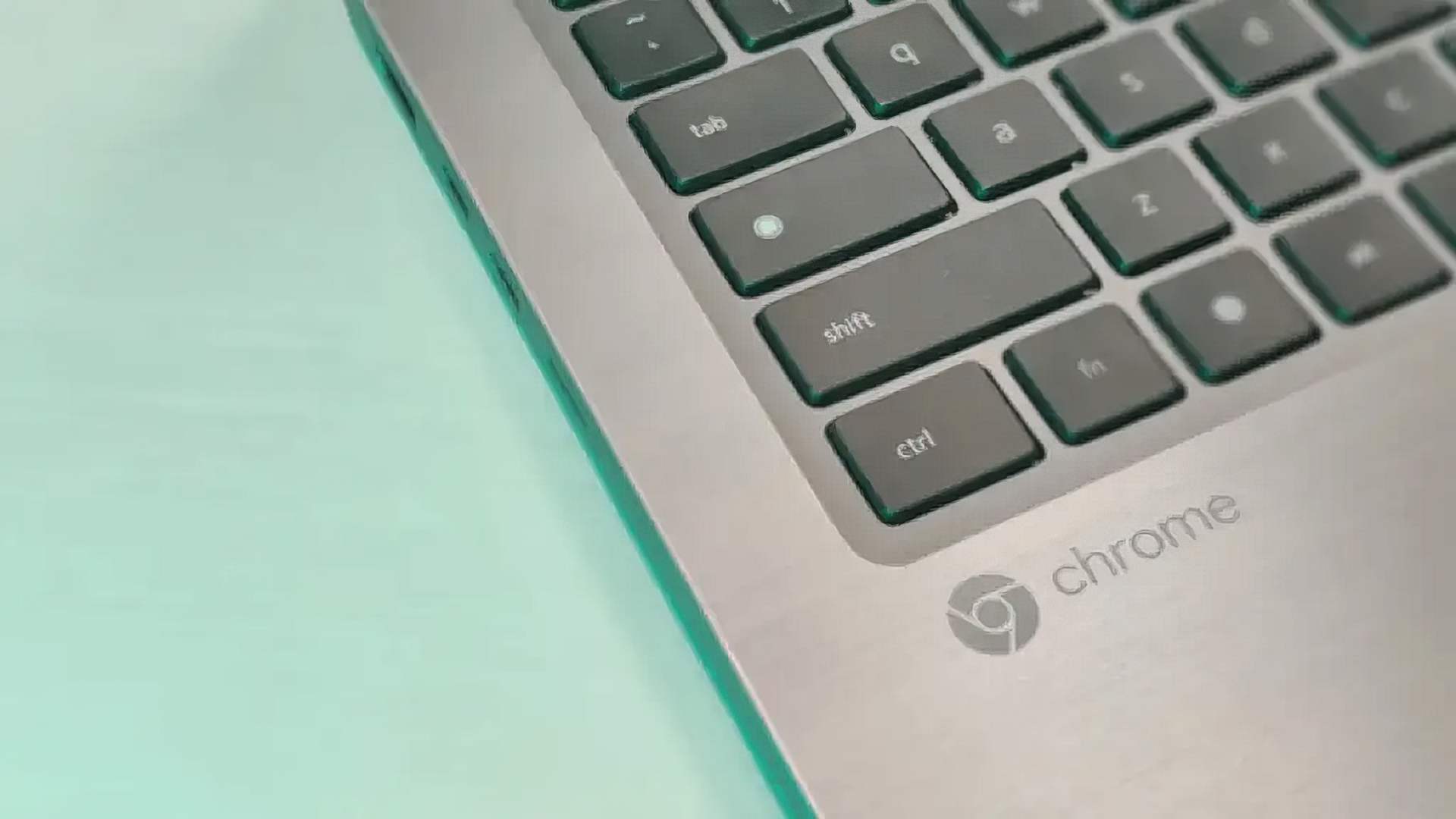Der Wechsel von einem Windows- oder Mac-PC zu einem Chromebook kann zunächst eine Herausforderung darstellen. Die Such- oder Launcher-Schaltfläche, auch bekannt als Alles-Schaltfläche, ist die Chromebook-Feststelltaste. Es ist eine Funktion, an die man sich erst gewöhnen muss. Diese Schaltfläche verwirrt viele Anfänger, da sie zur Chromebook-Feststelltaste wird.
Dieser Artikel zeigt Ihnen zwei einfache Methoden zum Ein- oder Ausschalten der Feststelltaste auf Chromebooks.
Warum fehlt die Feststelltaste auf dem Chromebook?
Chromebook Caps Lock fehlt, weil der Computer und sein Betriebssystem sind für das Surfen im Internet und die Online-Recherche ausgelegt. Sie müssen die Feststelltaste nicht verwenden, um URLs oder suchfreundliche Schlüsselwörter einzugeben oder sogar an Forumsdiskussionen teilzunehmen. Im Internetzeitalter wird nur bei Ihren Benutzernamen und Kennwörtern zwischen Groß- und Kleinschreibung unterschieden, sodass Benutzer nicht viele Buchstaben oder Wörter in Großbuchstaben eingeben, da dies nicht erforderlich ist.
Die Funktionalität von Caps Lock beschränkt sich weitgehend darauf, andere online „anzuschreien“, was kein wesentliches Merkmal ist, das Google bei der Entwicklung des Chromebooks hervorheben wollte. Die Umschalttaste erfüllt das gleiche Ziel wie die Feststelltaste.
Die Portabilität des Chromebooks ist einer seiner attraktivsten Aspekte. Es ist ein leichtes, kompaktes Gerät, das Sie leicht bewegen können. Um dies zu erreichen, war eine kleinere Tastatur erforderlich. Viele der Tasten auf der Tastatur könnten entfernt werden, oder Sie können bestimmte Tasten verlieren, die unnötig Platz beanspruchen. Eine dieser Tasten war die Feststelltaste. Auch wenn der physische Schlüssel verschwunden ist, bleibt die Funktionalität im Hintergrund. Alles, was Sie tun müssen, ist in Chrome OS danach zu suchen.
Wie schalte ich die Chromebook-Feststelltaste ein oder aus?
Die Feststelltaste auf einem Chromebook wird durch eine standardmäßige Tastenkombination ersetzt, die dieselbe Funktion ausführt.
- Halten Sie Alt + Suchen gedrückt, und die Feststelltaste wird aktiviert. Eine Meldung wird angezeigt, um zu bestätigen, dass die Feststelltaste aktiviert ist.
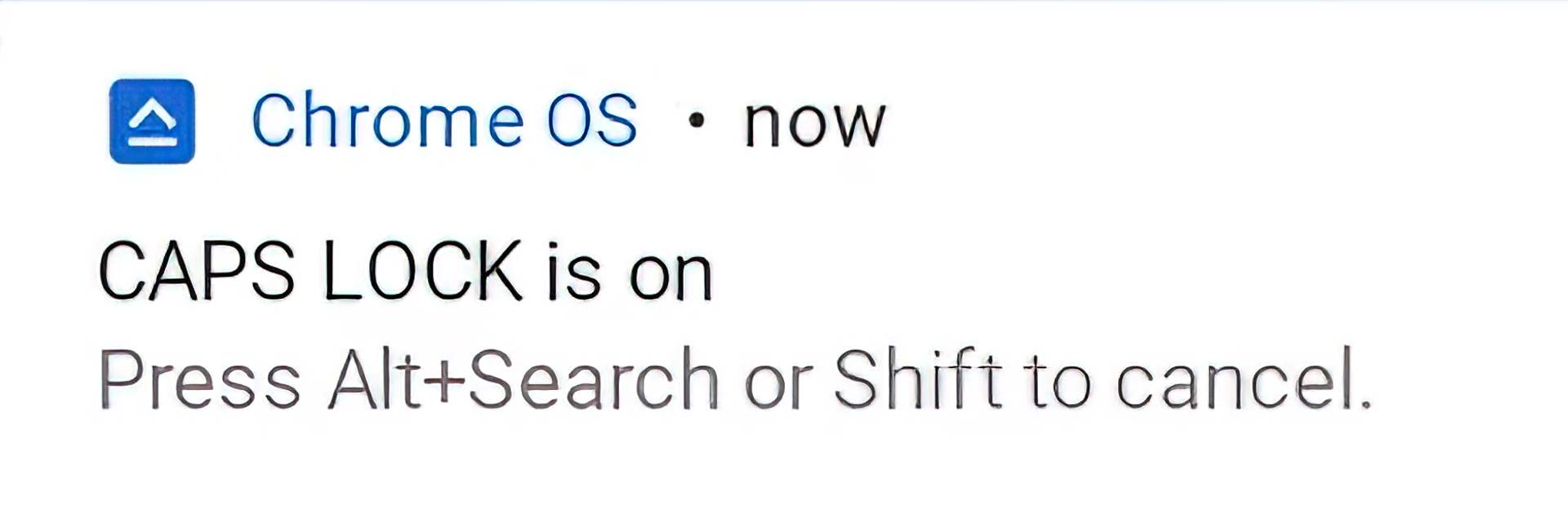
- Um die Feststelltaste zu deaktivieren, drücken Sie einfach Alt + Suchen. Alternativ können Sie auch die Shift-Taste drücken.
Das Betriebssystem Google Chrome ist benutzerfreundlicher gestaltet. Es verfügt über spezielle Tastenkombinationen und Funktionen, die darauf abzielen, die Benutzererfahrung zu verbessern. Sehen Sie sich also unsere Liste mit Tipps und Tricks für Chromebooks an, um einige hilfreiche Hinweise zu erhalten.
Binden Sie die Suchschaltfläche erneut an Chromebook Caps Lock
Wenn Sie die Feststelltaste häufig verwenden müssen, kann es unpraktisch sein, eine Tastenkombination zum Ein- oder Ausschalten zu verwenden. Glücklicherweise können Sie mit Chromebooks Schlüssel für verschiedene Zwecke neu binden. Gehen Sie wie folgt vor, um die Suchschaltfläche in Feststelltaste umzuwandeln.
- Gehen Sie zu Ihrer App-Schublade und klicken Sie auf Einstellungen.
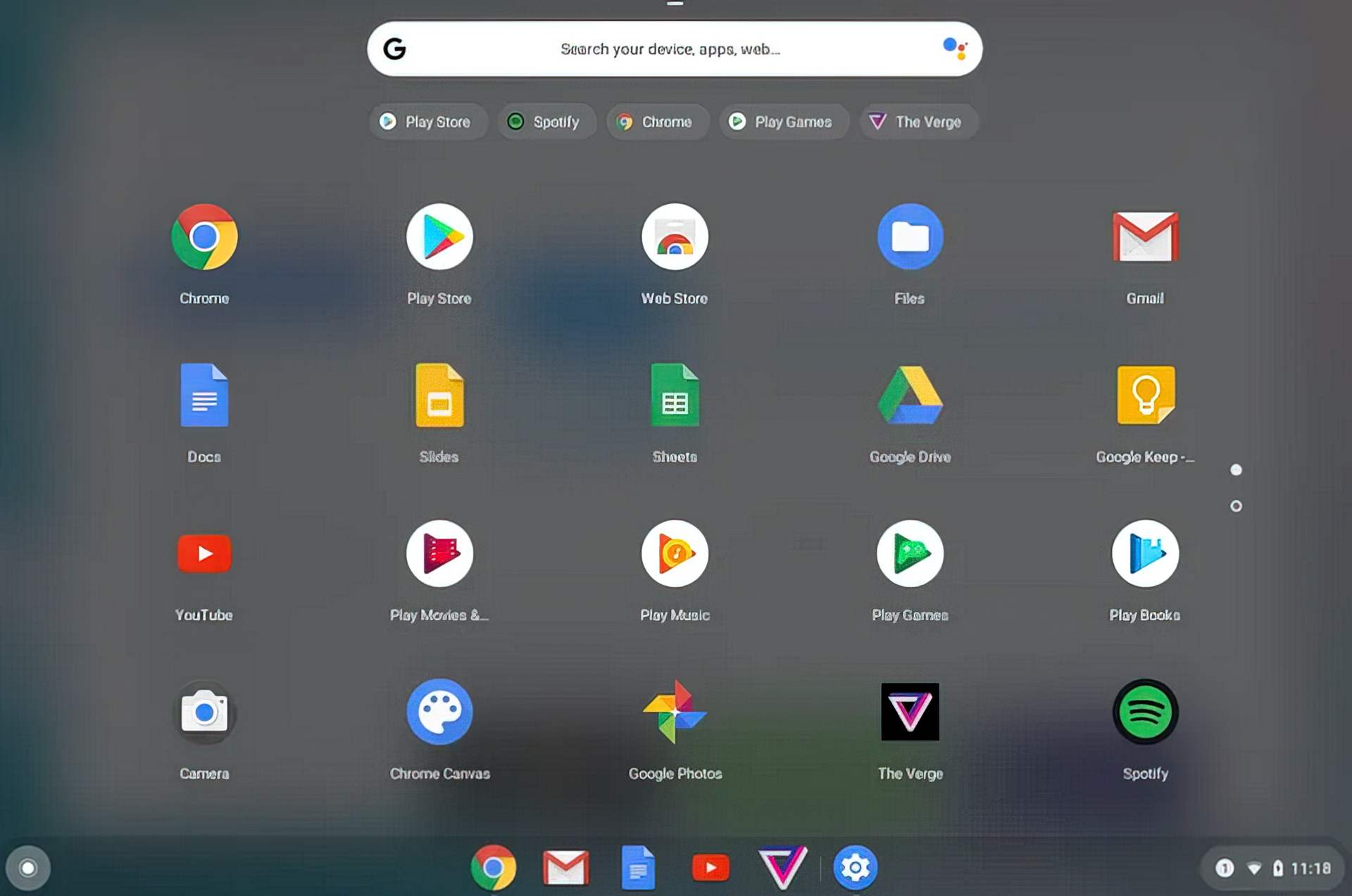
- Alternativ können Sie über die Suchleiste nach der App „Einstellungen“ suchen.
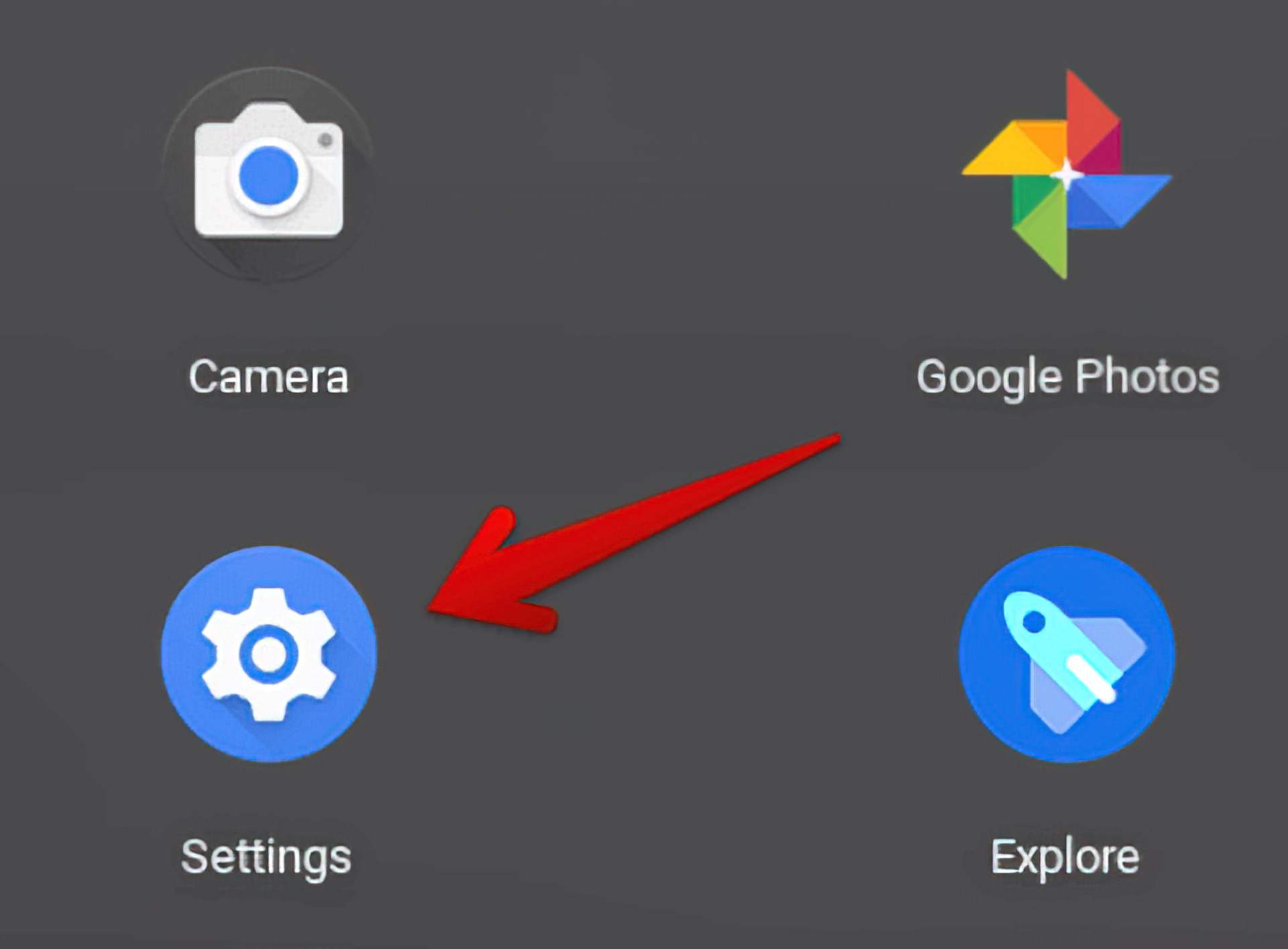
- Scrollen Sie nach unten zum Abschnitt Gerät.

- Wählen Sie die Option Tastatur, um eine Liste der Tasten zu erhalten, die Sie neu konfigurieren können.
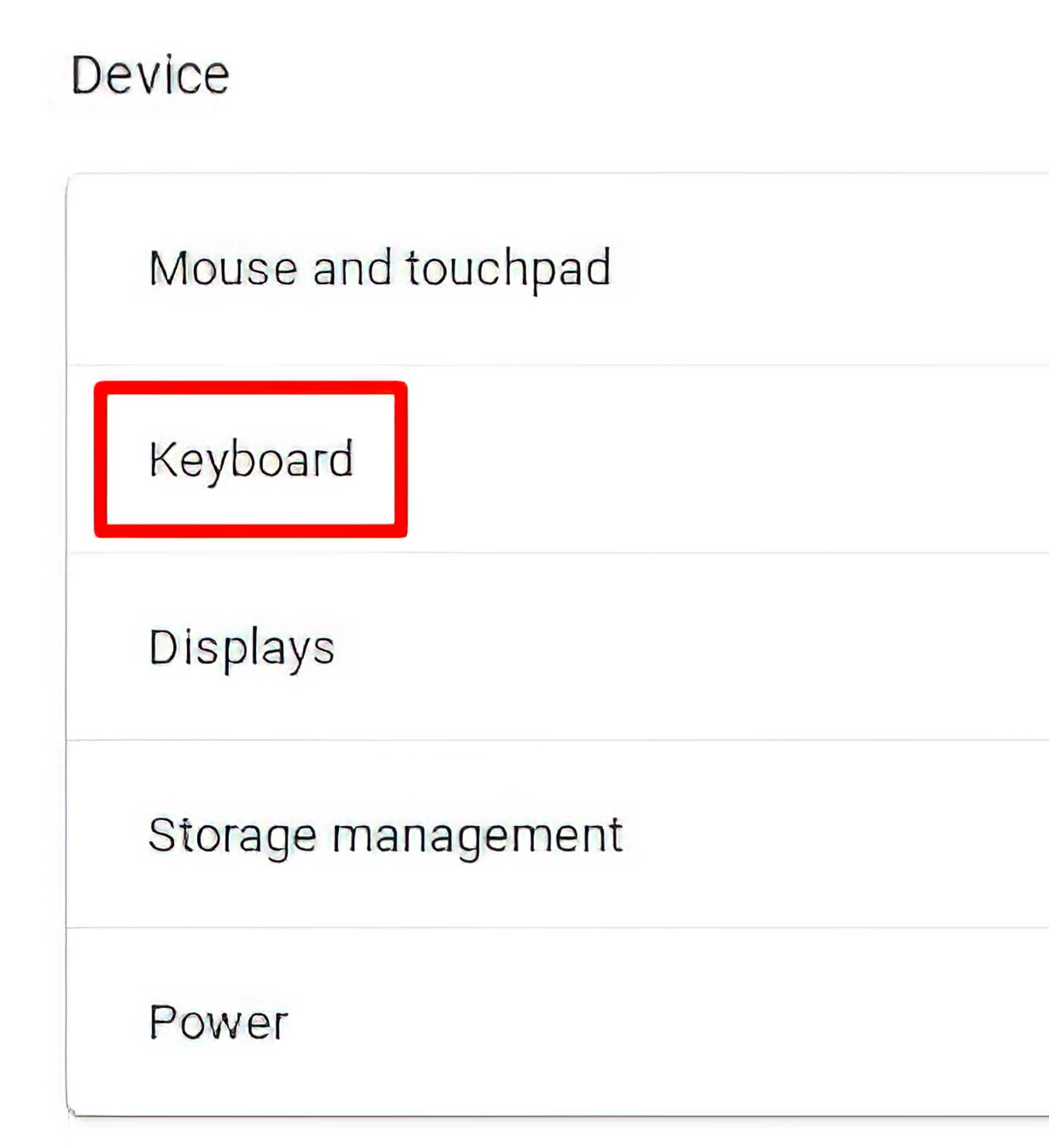
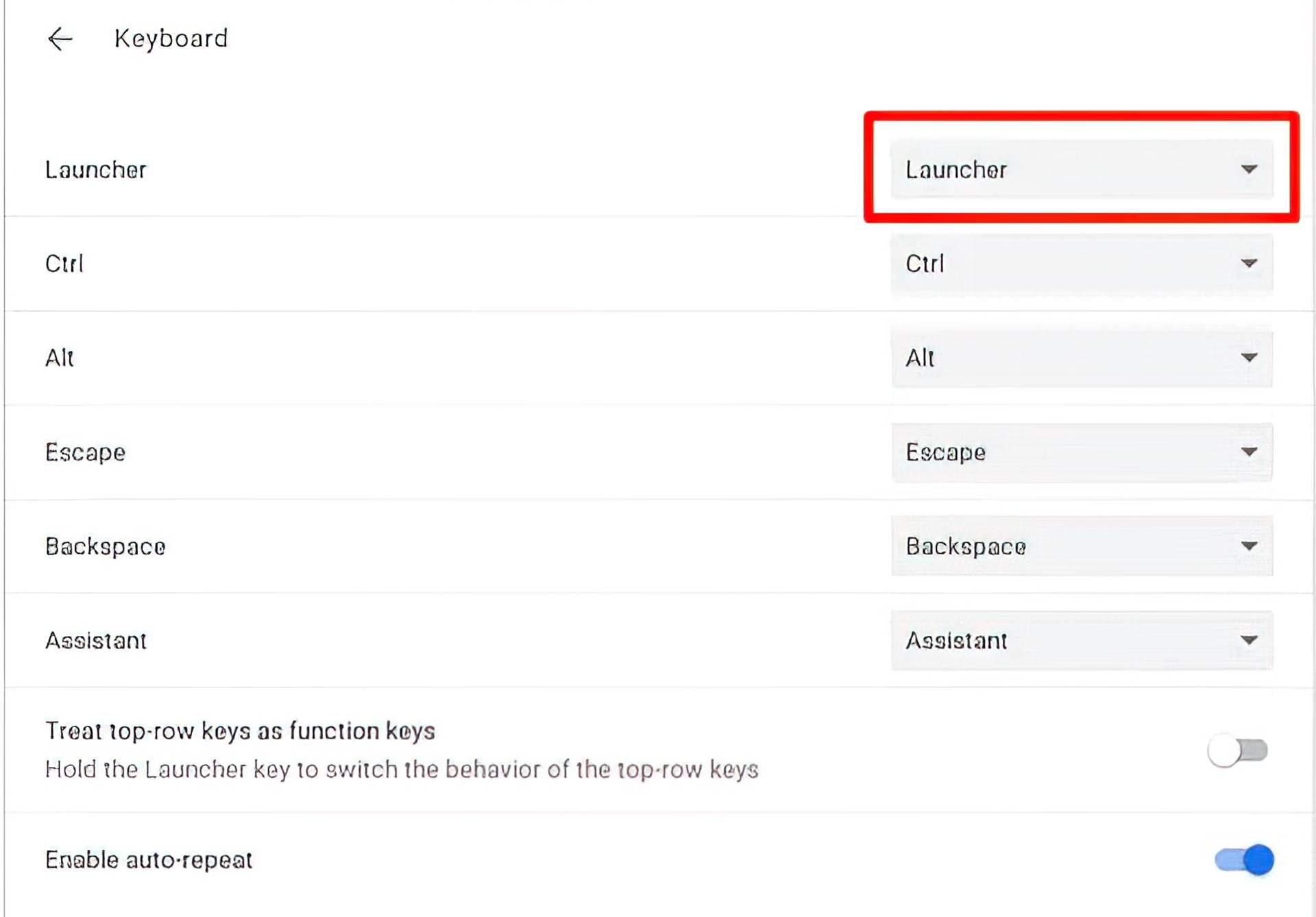
- Wählen Sie den Launcher oder die Suchtaste. Klicken Sie auf das Dropdown-Menü und wählen Sie die Option Feststelltaste. Die Suchtaste Ihres Chromebooks funktioniert jetzt als Feststelltaste.

- Durch Drücken der Taste wird die Feststelltaste aktiviert und durch erneutes Drücken wird sie deaktiviert.
- Um auf die Such- oder Startfunktion zuzugreifen, müssen Sie entweder eine andere Taste neu zuordnen oder zum Chromebook-Regal gehen und es von dort aus verwenden.

Verwenden Sie die Feststelltaste auf dem Chromebook sorgfältig
Mit diesen Tipps bekommen Sie vielleicht wieder Ihr altes Caps-Lock-Feeling. Vergessen Sie nur nicht, es von Zeit zu Zeit auszuschalten, sonst könnten Sie einen falschen Eindruck erwecken. Wenn dieser Leitfaden für Sie nützlich war, möchten Sie vielleicht auf diese Artikel zum Thema „Rechtsklick auf Chromebook“ oder „VPN auf Chromebook erhalten“ zurückgreifen. Oder vielleicht beides?